11 trucos en Excel que podrán cambiar tu vida
Excel es un programa dedicado a los cálculos. Muchos usuarios de Office desconocen muchos atajos que acá te los mostramos.
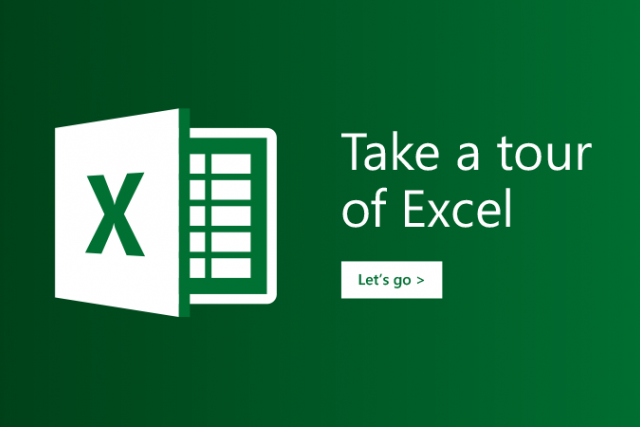
Excel es uno de los programas que conforman Microsoft Office. Tiene como principal función realizar tareas financieras y contables, con fórmulas, gráficos y programación. Este programa guarda varias herramientas poco conocidas por sus millones de usuarios, quienes necesitan buscar en el interior del servicio para poder completar algunas tareas, sin imaginar que todo se encuentra en el teclado.
Incluso los habituales usuarios de Microsoft Excel podrían no estar al tanto de estos atajos que te presentaremos a continuación:
1. Para saltar de una hoja de trabajo a otra basta con hacer esta combinación: Ctrl + Page down y Ctrl + Page Up
2. Para saltar al final de un rango de datos o al siguiente se debe presionar Ctrl + una flecha.
3. Agregue la tecla Shift para seleccionar datos
Ctrl + Mayús + Flecha extenderá la selección actual a la última celda no blanca en esa dirección.
4. Haga doble clic para copiar una fórmula
Para copiar una fórmula o un valor a lo largo de su conjunto de datos, no es necesario que mantenga presionado y arrastre el mouse hacia abajo. Simplemente haga doble clic en el pequeño cuadro en la esquina inferior derecha de la celda.
5. Use accesos directos para formatear rápidamente los valores.
Para colocar números de dos decimales se debe usar: Ctrl + Mayús + !. Para dólares la misma fórmula pero se pone el signo $ y lo mismo con los porcentajes, %.
6. Bloquear celdas
Cuando se realizan copias de celdas en Excel las fórmulas no se mueven. Por ello, cuando se desee bloquear una de las entradas se debe colocar el signo de dólar antes de la letra de la columna y número de la fila. Escribir los símbolos a cada celda puede generar mucha pérdida de tiempo, por ello después de seleccionarla se debe presionar F4 para insertar los signos.
Si se mantiene presionado la tecla F4 se bloqueará la celda, la letra o el número de fila, dependiendo del usuario.
7. CountIF contará la cantidad de veces que aparece un valor en un rango seleccionado. SumIF agregará valores en un rango cuando su valor correspondiente coincida con sus criterios.
8. VLOOKUP busca un valor en la columna de la izquierda de un rango de datos y devolverá cualquier valor a la derecha.
La primera entrada es el valor de búsqueda. Aquí se usa el ranking que queremos encontrar. La segunda entrada es el rango de datos que contienen los valores que buscamos en la columna de la izquierda y la información que intentamos obtener en las columnas de la derecha. La tercera entrada es el número de columna del valor que desea devolver.
9. Se puede usar en las columnas de nombres y apellidos. En una nueva columna se pueden crear con nombres completos usando &. En Excel, & une dos o más partes de texto. Se debe dejar un espacio entre los nombres.
Esta es la fórmula: [Nombre] & "" & [Apellido]. Puede mezclar las referencias de celdas con el texto real, siempre que el texto que desee incluir esté rodeado de comillas.
10. Existen fórmulas para la limpieza de datos. (LEFT, LEN y RIGHT)
11. Puede usar la función RAND () para generar un valor aleatorio entre 0 y 1. D0 no incluye ninguna entrada, simplemente deje los paréntesis vacíos. Puede obligarlo a recalcular presionando F9.

